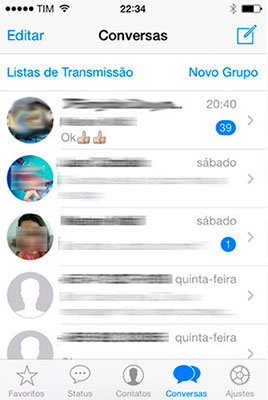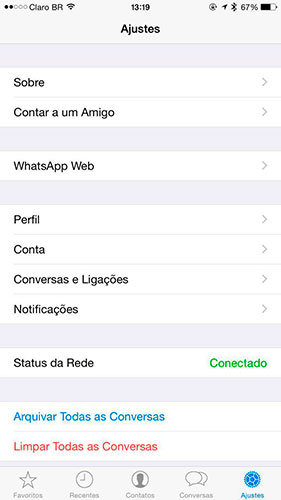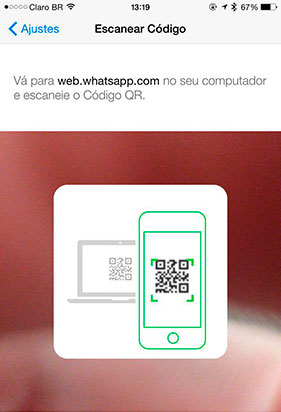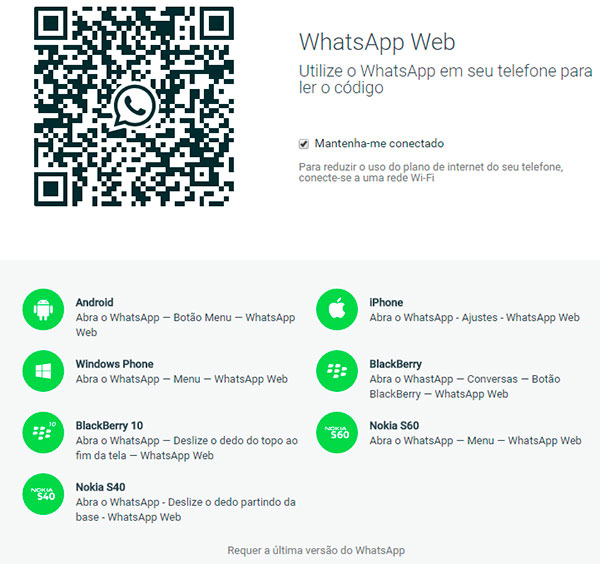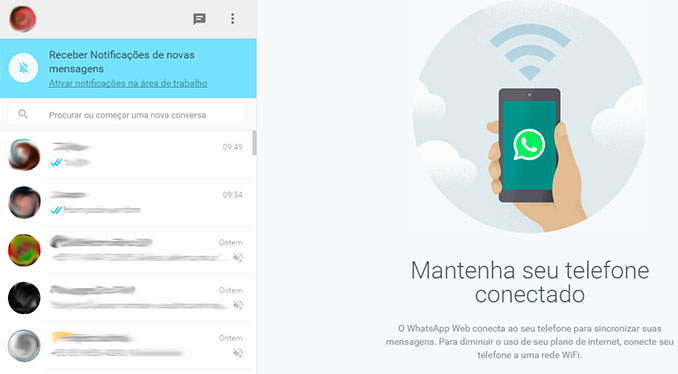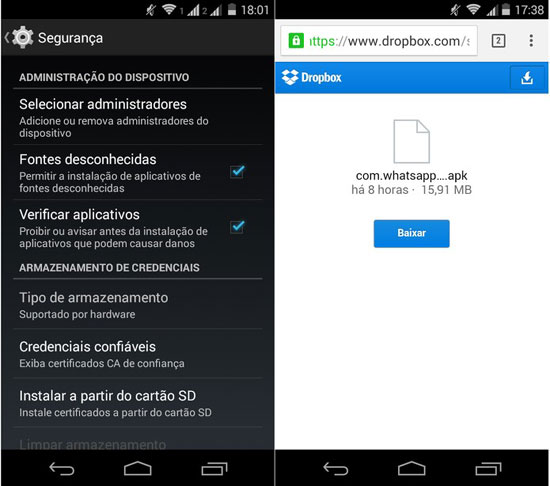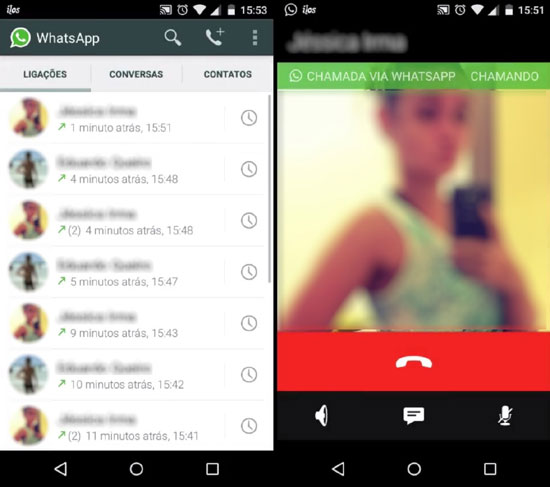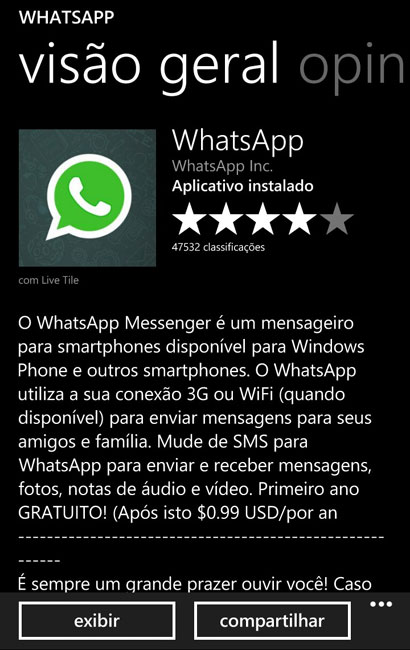Veja como acessar o aplicativo de mensagens no seu desktop ou notebook
Após uma longa espera, finalmente os usuários do iOS poderão acessar o WhatsApp Web pelo iPhone. Aos poucos o recurso está sendo liberado para quem já possui a última versão do sistema operacional do smartphone da Apple (2.12.5). A possibilidade de utilizar o aplicativo por meio de um desktop ou notebook esteve entre as principais reivindicações dos fãs da marca nos últimos meses. Isso porque os aparelhos com Android, Windows Phone e BlackBerry já dispunham do recurso desde janeiro de 2015.
Agora que a função está disponível para todos os celulares, veja o nosso tutorial explicando como usar o WhatsApp Web pelo iPhone.
1. Abra o WhatsApp no iPhone e clique no botão “Ajustes” localizado no canto direito inferior.
2. Toque na função “WhatsApp Web”. Em seguida será exibida a mensagem para você escanear o Código QR.
3. No seu desktop ou notebook você deve acessar o endereço web.whatsapp.com e escanear o código.
4. Após escanear o código, você terá acesso a todas as funções do WhatsApp no PC. No celular será exibida a tela informando que o aplicativo está ativo e em qual sistema operacional ele está funcionando.
5. Após usar, lembre-se de desconectar o WhatsApp Web do seu computador.
Se esse tutorial sobre iPhone foi útil para você, compartilhe com os seus amigos na sua rede social preferida. E se você tiver alguma dúvida, escreva aqui embaixo na seção de comentários.… Clique aqui para ler o artigo completo